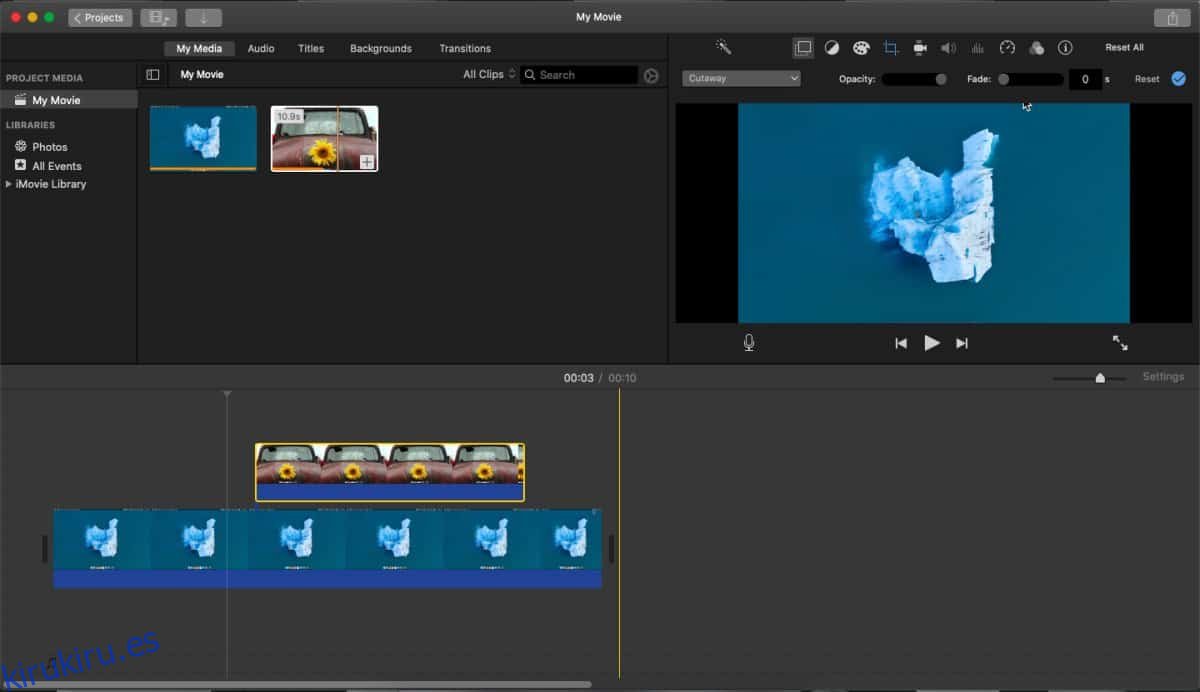Una Mac puede costar más que la PC o computadora portátil promedio con especificaciones similares o comparables, pero lista para usar, la máquina también viene con un fantástico paquete de aplicaciones que no tiene que comprar. La suite de aplicaciones iWork es un ejemplo; iMovie es gratis y es uno de los mejores, más intuitivos y ricos editores de video que podrías pedir. Si está buscando crear un video de imagen en imagen en iMovie, se sorprenderá de lo fácil que es hacerlo.
Vídeo de imagen en imagen en iMovie
Abra iMovie y cree un nuevo proyecto. Agregue los videos que desea usar en el video al proyecto. Una vez que haya agregado los videos, debe arrastrarlos y soltarlos en el área de la línea de tiempo. Sin embargo, antes de hacer esto, es muy importante determinar qué video será el video principal y cuál aparecerá dentro del marco de la imagen en el video.
Primero, arrastre y suelte el video principal en la línea de tiempo. A continuación, arrastre y suelte el segundo video que se superpondrá al principal, en la línea de tiempo. Córtelos si es necesario.
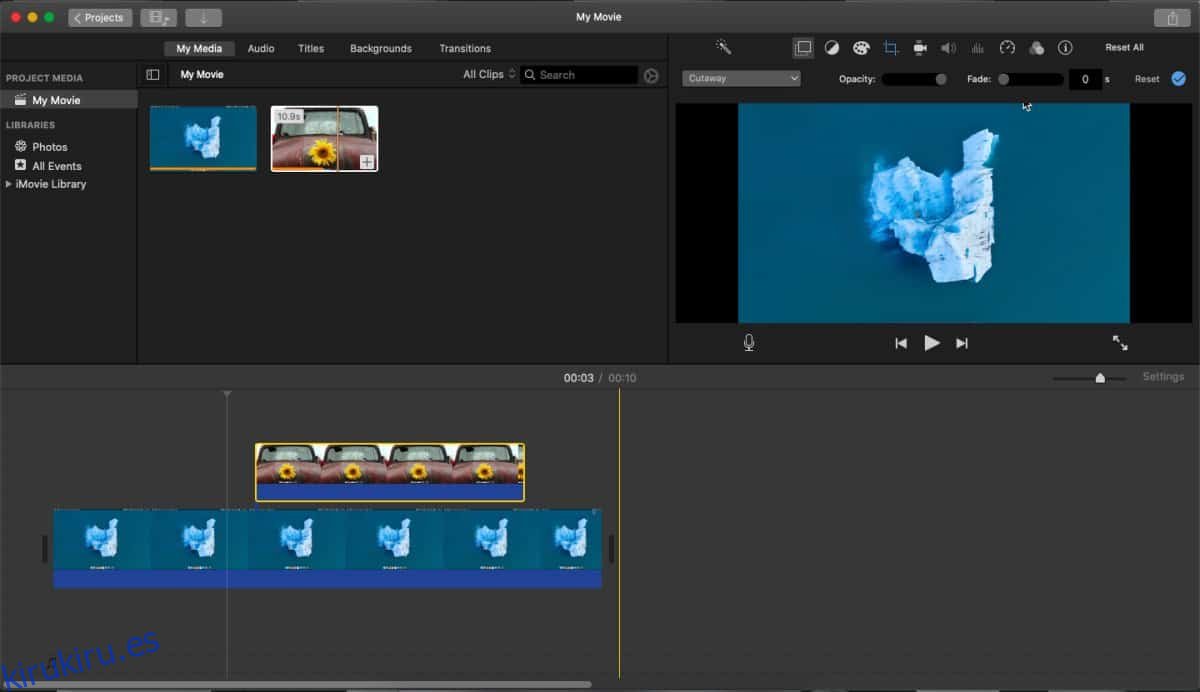
Una vez que haya agregado los dos videos a su proyecto, estará listo para crear el efecto de imagen en imagen. Notará que una vez que haya agregado dos videos, aparecerá un nuevo conjunto de controles en la parte superior del panel de vista previa. Haga clic en el botón de superposición y luego abra el menú desplegable. Seleccione ‘Imagen en imagen’. Eso debería hacer el trabajo.
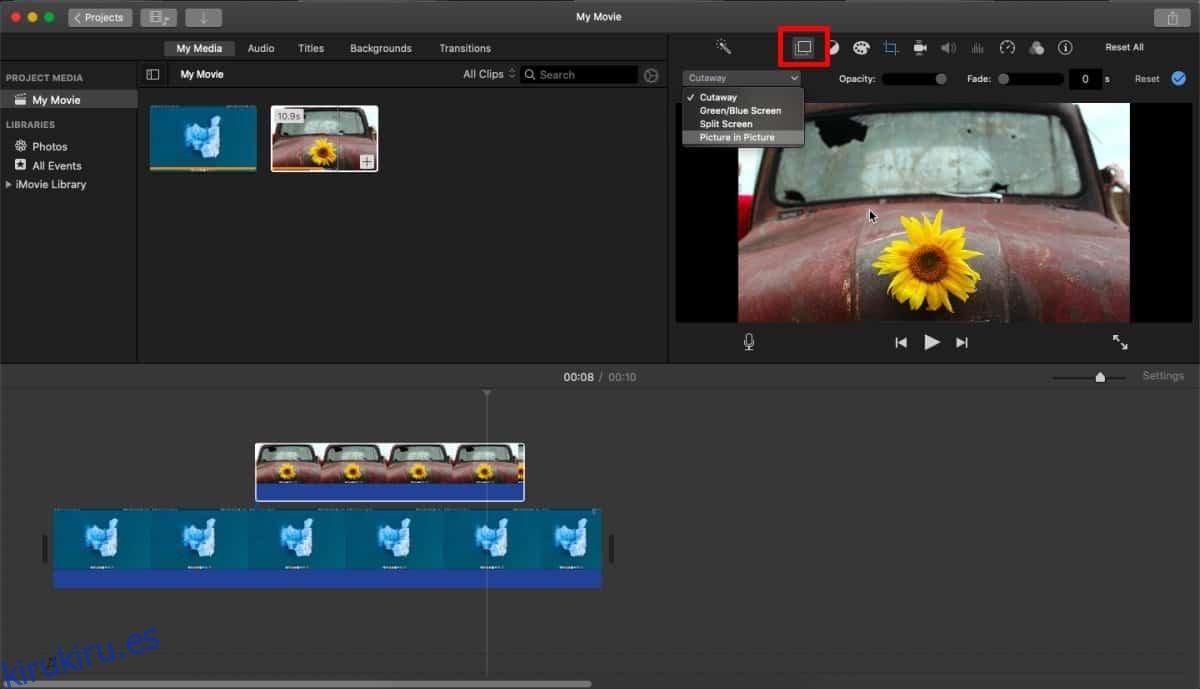
El video que agregó en la parte superior del video principal ahora aparecerá como un video de imagen en imagen y puede cambiar su tamaño y reposicionarlo. También puede agregar un borde alrededor del video y una sombra paralela. Cuando haya terminado, haga clic en el pequeño botón de marca de verificación azul junto a la opción ‘Restablecer’.
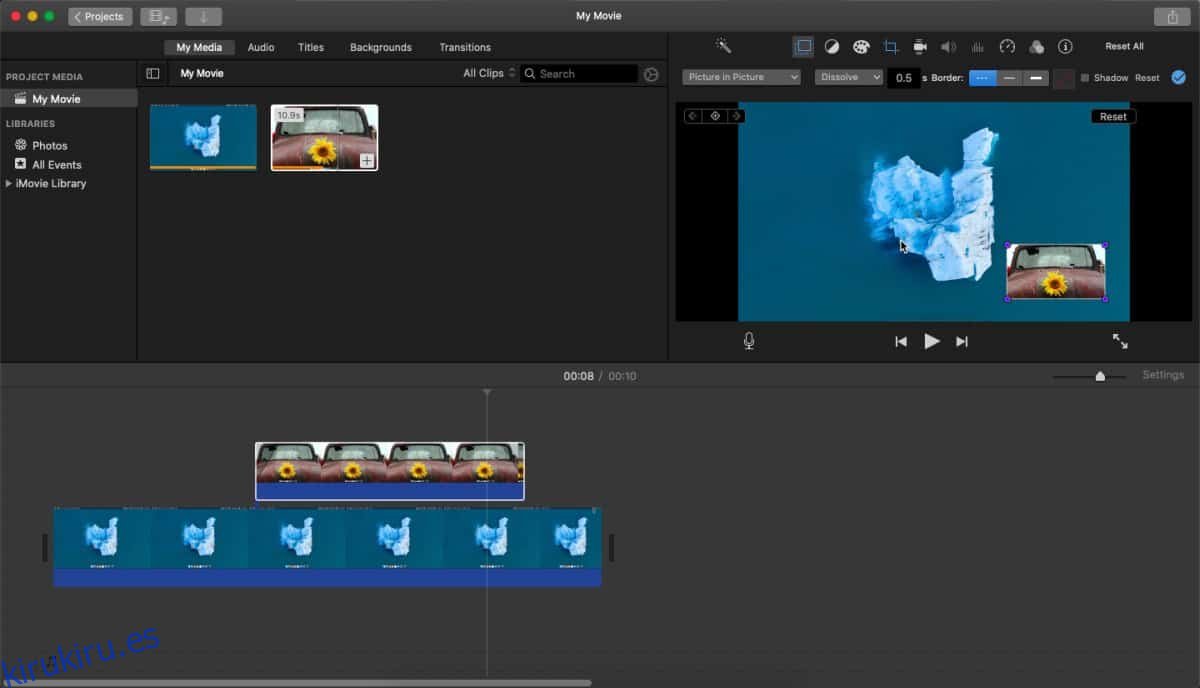
Su video ahora está listo y puede guardarlo como un archivo MP4. Para guardar el video como un archivo MP4, vaya a Archivo> Compartir y seleccione la opción Archivo. Seleccione dónde desea guardar el archivo y asígnele el nombre que desee. Cuando reproduzca el video, el video de imagen en imagen aparecerá donde lo colocó en su proyecto.
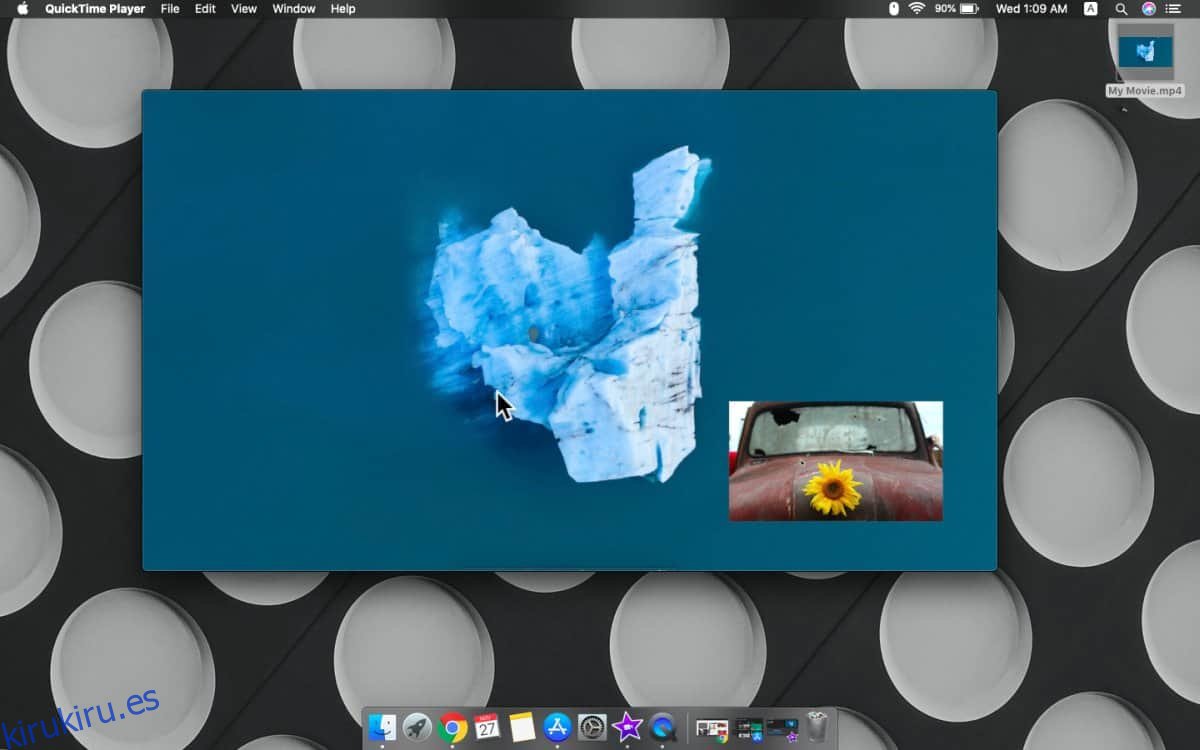
Crear un video de imagen en imagen rara vez es tan fácil a menos que pague por un software de edición de video profesional.
En Windows 10, puede usar Davinci, que es gratuito pero complicado de usar y requiere muchos recursos. Te encontrarás con varios contratiempos en el camino y si necesitas crear este tipo de videos con frecuencia, es mejor que compres algo que sea más intuitivo.